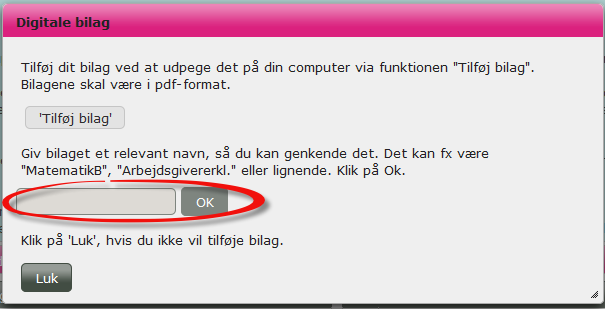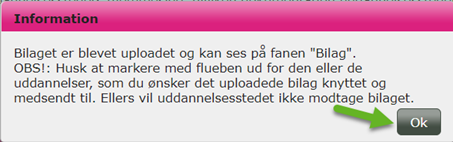Sidehistorik
Gå til fanen Bilag. Klik på knappen Tilføj bilag for at finde og tilføje dit bilag.
Du får nu vist en ny boks. Klik på Tilføj bilag og fremsøg dokumentet på din computer. Husk at du kun kan tilføje filer i PDF-format.
Giv herefter filen et relevant navn i tekstfeltet og klik OK for at tilføje filen.
Du får nu vist en boks med information om, at bilaget er blevet uploadet og skal tilknyttes uddannelserne. Klik Ok.
Du skal nu knytte det uploadede bilag til de ansøgninger, som bilaget er relevant for. I venstre side på skærmen kan du se det bilag, du har uploadet. Derudover kan du se dét nummer, din ansøgning har på prioriteringslisten til højre.
Markér med flueben ud for de numre, som bilaget skal tilknyttes. I eksemplet her er det fx kun førsteprioritetenansøgning til din 1. prioritet , der skal have den får tilknyttet den motiverede ansøgning. På den måde kan du uploade og tilknytte bilag, der er målrettet bestemte af dine ansøgninger.
Hvis du ønsker at slette bilaget, klikker du på det røde kryds i højre side af prioriteterne.
...
| Advarsel | ||
|---|---|---|
| ||
Hvis der ikke er flueben ud for uddannelsesstedets nummer på prioriteringslisten, vil det pågældende uddannelsessted ikke modtage dokumentationen. Selvom du har underskrevet en ansøgning, kan du stadig uploade bilag. Du skal dog huske at uploade bilagene inden for de enkelte uddannelsessteders frister for uploade af bilag. Se disse på uddannelsesstedernes hjemmesider. |
| Tip | ||
|---|---|---|
| ||
Det er teknisk muligt at uploade bilag frem tilinden 5. juli kl. 12. Det gælder også for ansøgninger, du allerede har underskrevet og sendt; fx inden 15. marts kl. 12. På uddannelsesstedernes hjemmesider skal du orientere dig om frister for, hvornår uddannelsesstederne skal modtage dine bilag. |